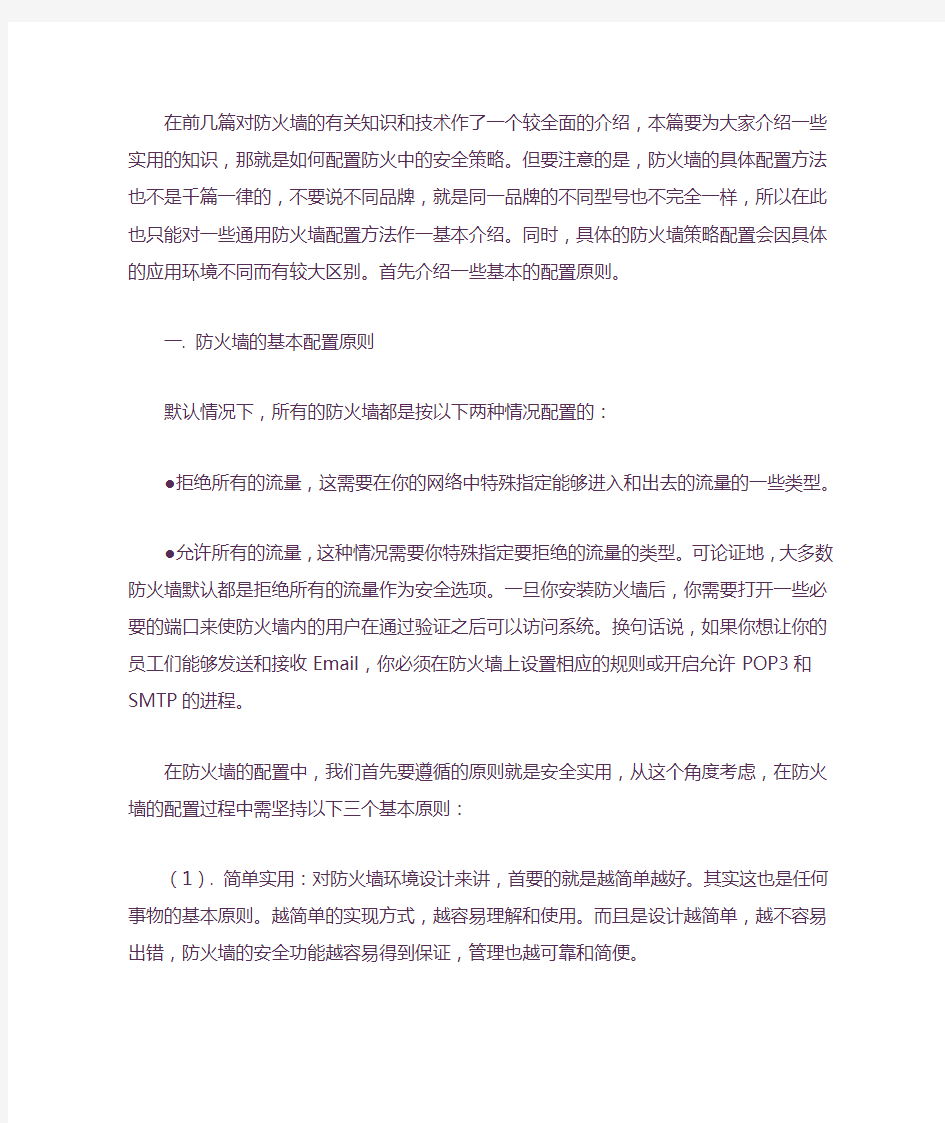

在前几篇对防火墙的有关知识和技术作了一个较全面的介绍,本篇要为大家介绍一些实用的知识,那就是如何配置防火中的安全策略。但要注意的是,防火墙的具体配置方法也不是千篇一律的,不要说不同品牌,就是同一品牌的不同型号也不完全一样,所以在此也只能对一些通用防火墙配置方法作一基本介绍。同时,具体的防火墙策略配置会因具体的应用环境不同而有较大区别。首先介绍一些基本的配置原则。
一. 防火墙的基本配置原则
默认情况下,所有的防火墙都是按以下两种情况配置的:
●拒绝所有的流量,这需要在你的网络中特殊指定能够进入和出去的流量的一些类型。
●允许所有的流量,这种情况需要你特殊指定要拒绝的流量的类型。可论证地,大多数防火墙默认都是拒绝所有的流量作为安全选项。一旦你安装防火墙后,你需要打开一些必要的端口来使防火墙内的用户在通过验证之后可以访问系统。换句话说,如果你想让你的员工们能够发送和接收Email,你必须在防火墙上设置相应的规则或开启允许POP3和SMTP的进程。
在防火墙的配置中,我们首先要遵循的原则就是安全实用,从这个角度考虑,在防火墙的配置过程中需坚持以下三个基本原则:
(1). 简单实用:对防火墙环境设计来讲,首要的就是越简单越好。其实这也是任何事物的基本原则。越简单的实现方式,越容易理解和使用。而且是设计越简单,越不容易出错,防火墙的安全功能越容易得到保证,管理也越可靠和简便。
每种产品在开发前都会有其主要功能定位,比如防火墙产品的初衷就是实现网络之间的安全控制,入侵检测产品主要针对网络非法行为进行监控。但是随着技术的成熟和发展,这些产品在原来的主要功能之外或多或少地增加了一些增值功能,比如在防火墙上增加了查杀病毒、入侵检测等功能,在入侵检测上增加了病毒查杀功能。但是这些增值功能并不是所有应用环境都需要,在配置时我们也可针对具体应用环境进行配置,不必要对每一功能都详细配置,这样一则会大大增强配置难度,同时还可能因各方面配置不协调,引起新的安全漏洞,得不偿失。
(2). 全面深入:单一的防御措施是难以保障系统的安全的,只有采用全面的、多层次的深层防御战略体系才能实现系统的真正安全。在防火墙配置中,我们不要停留在几个表面的防火墙语句上,而应系统地看等整个网络的安全防护体系,尽量使各方面的配置相互加强,从深层次上防护整个系统。这方面可以
体现在两个方面:一方面体现在防火墙系统的部署上,多层次的防火墙部署体系,即采用集互联网边界防火墙、部门边界防火墙和主机防火墙于一体的层次防御;另一方面将入侵检测、网络加密、病毒查杀等多种安全措施结合在一起的多层安全体系。
(3). 内外兼顾:防火墙的一个特点是防外不防内,其实在现实的网络环境中,80%以上的威胁都来自内部,所以我们要树立防内的观念,从根本上改变过去那种防外不防内的传统观念。对内部威胁可以采取其它安全措施,比如入侵检测、主机防护、漏洞扫描、病毒查杀。这方面体现在防火墙配置方面就是要引入全面防护的观念,最好能部署与上述内部防护手段一起联动的机制。目前来说,要做到这一点比较困难。
二、防火墙的初始配置
像路由器一样,在使用之前,防火墙也需要经过基本的初始配置。但因各种防火墙的初始配置基本类似,所以在此仅以Cisco
PIX防火墙为例进行介绍。
防火墙的初始配置也是通过控制端口(Console)与PC机(通常是便于移动的笔记本电脑)的串口连接,再通过Windows系统自带的超级终端(HyperTerminal)程序进行选项配置。防火墙的初始配置物理连接与前面介绍的交换机初始配置连接方法一样,参见图1所示。
防火墙除了以上所说的通过控制端口(Console)进行初始配置外,也可以通过telnet和Tffp配置方式进行高级配置,但Telnet配置方式都是在命令方式中配置,难度较大,而Tffp方式需要专用的Tffp服务器软件,但配置界面比较友好。
防火墙与路由器一样也有四种用户配置模式,即:普通模式(Unprivileged
mode)、特权模式(Privileged Mode)、配置模式(Configuration Mode)和端口模式(Interface Mode),进入这四种用户模式的命令也与路由器一样:
普通用户模式无需特别命令,启动后即进入;
进入特权用户模式的命令为"enable";进入配置模式的命令为"config
terminal";而进入端口模式的命令为"interface ethernet()"。不过因为防火墙的端口没有路由器那么复杂,所以通常把端口模式归为配置模式,统称为"全局配置模式"。
防火墙的具体配置步骤如下:
1. 将防火墙的Console端口用一条防火墙自带的串行电缆连接到笔记本电脑的一个空余串口上,参见图1。
2. 打开PIX防火电源,让系统加电初始化,然后开启与防火墙连接的主机。
3. 运行笔记本电脑Windows系统中的超级终端(HyperTerminal)程序(通常在"附件"程序组中)。对超级终端的配置与交换机或路由器的配置一样,参见本教程前面有关介绍。
4. 当PIX防火墙进入系统后即显示"pixfirewall>"的提示符,这就证明防火墙已启动成功,所进入的是防火墙用户模式。可以进行进一步的配置了。
5. 输入命令:enable,进入特权用户模式,此时系统提示为:pixfirewall#。
6. 输入命令:configure terminal,进入全局配置模式,对系统进行初始化设置。
(1). 首先配置防火墙的网卡参数(以只有1个LAN和1个WAN接口的防火墙配置为例)
Interface ethernet0 auto # 0号网卡系统自动分配为WAN网卡,"auto"选项为系统自适应网卡类型Interface ethernet1 auto
(2). 配置防火墙内、外部网卡的IP地址
IP address inside ip_address netmask # Inside代表内部网卡
IP address outside ip_address netmask # outside代表外部网卡
(3). 指定外部网卡的IP地址范围:
global 1 ip_address-ip_address
(4). 指定要进行转换的内部地址
nat 1 ip_address netmask
(5). 配置某些控制选项:
conduit global_ip port[-port] protocol foreign_ip [netmask]
其中,global_ip:指的是要控制的地址;port:指的是所作用的端口,0代表所有端口;protocol:指的是连接协议,比如:TCP、UDP等;foreign_ip:表示可访问的global_ip外部IP地址;netmask:为可选项,代表要控制的子网掩码。
7. 配置保存:wr mem
8. 退出当前模式
此命令为exit,可以任何用户模式下执行,执行的方法也相当简单,只输入命令本身即可。它与Quit 命令一样。下面三条语句表示了用户从配置模式退到特权模式,再退到普通模式下的操作步骤。
pixfirewall(config)# exit
pixfirewall# exit
pixfirewall>
9. 查看当前用户模式下的所有可用命令:show,在相应用户模式下键入这个命令后,即显示出当前所有可用的命令及简单功能描述。
10. 查看端口状态:show interface,这个命令需在特权用户模式下执行,执行后即显示出防火墙所有接口配置情况。
11. 查看静态地址映射:show static,这个命令也须在特权用户模式下执行,执行后显示防火墙的当前静态地址映射情况。
●外部用户向防火墙的外部地址172.18.124.208的8080端口发出HTTP请求时,重定向到10.1.1.7的80号端口。
以上重写向过程要求如图2所示,防火墙的内部端口IP地址为10.1.1.2,外部端口地址为172.18.124.216。
以上各项重定向要求对应的配置语句如下:
static (inside,outside) tcp 172.18.124.99 telnet 10.1.1.6 telnet netmask 255.255.255.255 0 0
static (inside,outside) tcp 172.18.124.99 ftp 10.1.1.3 ftp netmask 255.255.255.255 0 0
static (inside,outside) tcp 172.18.124.208 telnet 10.1.1.4 telnet netmask 255.255.255.255 0 0
static (inside,outside) tcp interface telnet 10.1.1.5 telnet netmask 255.255.255.255 0 0
static (inside,outside) tcp interface www 10.1.1.5 www netmask 255.255.255.255 0 0
static (inside,outside) tcp 172.18.124.208 8080 10.1.1.7 www netmask 255.255.255.255 0 0
12. 显示与保存结果
显示结果所用命令为:show config;保存结果所用命令为:write memory。
四、过滤型防火墙的访问控制表(ACL)配置
除了以上介绍的基本配置外,在防火墙的安全策略中最重要还是对访问控制列表(ACL)进行配有关置。下面介绍一些用于此方面配置的基本命令。
1. access-list:用于创建访问规则
这一访问规则配置命令要在防火墙的全局配置模式中进行。同一个序号的规则可以看作一类规则,同一个序号之间的规则按照一定的原则进行排列和选择,这个顺序可以通过show access-list 命令看到。在这个命令中,又有几种命令格式,分别执行不同的命令。
(1)创建标准访问列表
命令格式:access-list [ normal special ] listnumber1 { permit deny } source-addr [ source-mask ] (2)创建扩展访问列表
命令格式:access-list [ normal special ] listnumber2 { permit deny } protocol source-addr
source-mask [ operator port1 [ port2 ] ] dest-addr dest-mask [ operator port1 [ port2 ] icmp-type [ icmp-code ] ] [ log ]
(3)删除访问列表
命令格式:no access-list { normal special } { all listnumber [ subitem ] }
上述命令参数说明如下:
●normal:指定规则加入普通时间段。
●special:指定规则加入特殊时间段。
●listnumber1:是1到99之间的一个数值,表示规则是标准访问列表规则。
●listnumber2:是100到199之间的一个数值,表示规则是扩展访问列表规则。
●permit:表明允许满足条件的报文通过。
●deny:表明禁止满足条件的报文通过。
●protocol:为协议类型,支持ICMP、TCP、UDP等,其它的协议也支持,此时没有端口比较的概念;为IP时有特殊含义,代表所有的IP协议。
●source-addr:为源IP地址。
●source-mask:为源IP地址的子网掩码,在标准访问列表中是可选项,不输入则代表通配位为0.0.0.0。
●dest-addr:为目的IP地址。
●dest-mask:为目的地址的子网掩码。
●operator:端口操作符,在协议类型为TCP或UDP时支持端口比较,支持的比较操作有:等于(eq)、大于(gt)、小于(lt)、不等于(neq)或介于(range);如果操作符为range,则后面需要跟两个端口。
port1 在协议类型为TCP或UDP时出现,可以为关键字所设定的预设值(如telnet)或0~65535之间的一个数值。port2 在协议类型为TCP或UDP且操作类型为range时出现;可以为关键字所设定的预设值(如telnet)或0~65535之间的一个数值。
●icmp-type:在协议为ICMP时出现,代表ICMP报文类型;可以是关键字所设定的预设值(如echo-reply)或者是0~255之间的一个数值。
●icmp-code:在协议为ICMP,且没有选择所设定的预设值时出现;代表ICMP码,是0~255之间的一个数值。
●log:表示如果报文符合条件,需要做日志。
●listnumber:为删除的规则序号,是1~199之间的一个数值。
●subitem:指定删除序号为listnumber的访问列表中规则的序号。
例如,现要在华为的一款防火墙上配置一个"允许源地址为10.20.10.0 网络、目的地址为10.20.30.0
网络的WWW访问,但不允许使用FTP"的访问规则。相应配置语句只需两行即可,如下:Quidway (config)#access-list 100 permit tcp 10.20.10.0 255.0.0.0 10.20.30.0 255.0.0.0 eq www
Quidway (config)#access-list 100 deny tcp 10.20.10.0 255.0.0.0 10.20.30.0 255.0.0.0 eq ftp
2. clear access-list counters:清除访问列表规则的统计信息
命令格式:clear access-list counters [ listnumber ]
这一命令必须在特权用户模式下进行配置。listnumber 参数是用指定要清除统计信息的规则号,如不指定,则清除所有的规则的统计信息。
如要在华为的一款包过滤路由器上清除当前所使用的规则号为100的访问规则统计信息。访问配置语句为:
clear access-list counters 100
如有清除当前所使用的所有规则的统计信息,则以上语句需改为:Quidway#clear access-list counters
3. ip access-group
使用此命令将访问规则应用到相应接口上。使用此命令的no形式来删除相应的设置,对应格式为:ip access-group listnumber { in out }
此命令须在端口用户模式下配置,进入端口用户模式的命令为:interface ethernet(),括号中为相应的端口号,通常0为外部接口,而1为内部接口。进入后再用ip access-group 命令来配置访问规则。listnumber 参数为访问规则号,是1~199之间的一个数值(包括标准访问规则和扩展访问规则两类);in 表示规则应用于过滤从接口接收到的报文;而out表示规则用于过滤从接口转发出去的报文。一个接口的一个方向上最多可以应用20类不同的规则;这些规则之间按照规则序号的大小进行排列,序号大的排在前面,也就是优先级高。对报文进行过滤时,将采用发现符合的规则即得出过滤结果的方法来加快过滤速度。所以,建议在配置规则时,尽量将对同一个网络配置的规则放在同一个序号的访问列表中;在同一个序号的访问列表中,规则之间的排列和选择顺序可以用show access-list命令来查看。
例如将规则100应用于过滤从外部网络接口上接收到的报文,配置语句为(同样为在倾为包过滤路由器上):
ip access-group 100 in
如果要删除某个访问控制表列绑定设置,则可用no ip access-group listnumber { in out } 命令。
4. show access-list
此配置命令用于显示包过滤规则在接口上的应用情况。命令格式为:show access-list [ all listnumber interface interface-name ]
这一命令须在特权用户模式下进行配置,其中all参数表示显示所有规则的应用情况,包括普通时间段内及特殊时间段内的规则;如果选择listnumber参数,则仅需显示指定规则号的过滤规则;interface 表示要显示在指定接口上应用的所有规则序号;interface-name参数为接口的名称。
使用此命令来显示所指定的规则,同时查看规则过滤报文的情况。每个规则都有一个相应的计数器,如果用此规则过滤了一个报文,则计数器加1;通过对计数器的观察可以看出所配置的规则中,哪些规则是比较有效,而哪些基本无效。例如,现在要显示当前所使用序号为100的规则的使用情况,可执行Quidway#show access-list 100语句即可,随即系统即显示这条规则的使用情况,格式如下:Using normal packet-filtering access rules now.
100 deny icmp 10.1.0.0 0.0.255.255 any host-redirect (3 matches,252 bytes -- rule 1)
100 permit icmp 10.1.0.0 0.0.255.255 any echo (no matches -- rule 2)
100 deny udp any any eq rip (no matches -- rule 3)
5. show firewall
此命令须在特权用户模式下执行,它显示当前防火墙状态。命令格式非常简单,也为:show firewall。这里所说的防火墙状态,包括防火墙是否被启用,启用防火墙时是否采用了时间段包过滤及防火墙的一些统计信息。
6. Telnet
这是用于定义能过防火配置控制端口进行远程登录的有关参数选项,也须在全局配置用户模式下进行配置。
命令格式为:telnet ip_address [netmask] [if_name]
其中的ip_address参数是用来指定用于Telnet登录的IP地址,netmask为子网掩码,if_name用于指定用于Telnet登录的接口,通常不用指定,则表示此IP地址适用于所有端口。如:
telnet 192.168.1.1
如果要清除防火墙上某个端口的Telnet参数配置,则须用clear telnet命令,其格式为:clear telnet [ip_address [netmask] [if_name]],其中各选项说明同上。它与另一个命令no telnet功能基本一样,不过它是用来删除某接口上的Telnet配置,命令格式为:no telnet [ip_address [netmask] [if_name]]。
如果要显示当前所有的Telnet配置,则可用show telnet命令。(完)
Juniper 防火墙策略路由配置 一、网络拓扑图 要求: 1、默认路由走电信; 2、源地址为192.168.1.10 的pc 访问电信1.0.0.0/8 的地址,走电信,访问互联网走网通; 二、建立extended acl 1、选择network---routing---pbr---extended acl list,点击new 添加:
Extended acl id:acl 编号Sequence No.:条目编号源地址:192.168.1.10/32 目的地址:1.0.0.0/8 Protocol:选择为any 端口号选择为:1-65535 点击ok:
2、点击add seg No.再建立一条同样的acl,但protocol 为icmp,否则在trace route 的时候仍然后走默认路由:
3、建立目的地址为0.0.0.0 的acl: 切记添加一条协议为icmp 的acl; 命令行: set access-list extended 10 src-ip 192.168.1.10/32 dst-ip 1.0.0.0/8 src-port 1-65535 dst-port 1-65535 protocol any entry 10 set access-list extended 10 src-ip 192.168.1.10/32 dst-ip 1.0.0.0/8 protocol icmp entry 20 set access-list extended 20 src-ip 192.168.1.10/32 dst-ip 0.0.0.0/0 src-port 1-65535 dst-port 1-65535 protocol any entry 10 set access-list extended 20 src-ip 192.168.1.10/32 dst-ip 0.0.0.0/0 protocol
防火墙配置
目录 一.防火墙的基本配置原则 (2) 1.防火墙两种情况配置 (2) 2.防火墙的配置中的三个基本原则 (2) 3.网络拓扑图 (3) 二.方案设计原则 (4) 1. 先进性及成熟性 (4) 2. 实用性及经济性 (4) 3. 扩展性及兼容性 (4) 4. 标准化及开放性 (5) 5. 安全性及可维护性 (5) 6. 整合型好 (5) 三.防火墙的初始配置 (6) 1.简述 (6) 2.防火墙的具体配置步骤 (6) 四.Cisco PIX防火墙的基本配置 (8) 1. 连接 (8) 2. 初始化配置 (8) 3. enable命令 (8) 4.定义以太端口 (8) 5. clock (8) 6. 指定接口的安全级别 (9) 7. 配置以太网接口IP地址 (9) 8. access-group (9) 9.配置访问列表 (9) 10. 地址转换(NAT) (10) 11. Port Redirection with Statics (10) 1.命令 (10) 2.实例 (11) 12. 显示及保存结果 (12) 五.过滤型防火墙的访问控制表(ACL)配置 (13) 1. access-list:用于创建访问规则 (13) 2. clear access-list counters:清除访问列表规则的统计信息 (14) 3. ip access-grou (15) 4. show access-list (15) 5. show firewall (16)
一.防火墙的基本配置原则 1.防火墙两种情况配置 拒绝所有的流量,这需要在你的网络中特殊指定能够进入和出去的流量的一些类型。 允许所有的流量,这种情况需要你特殊指定要拒绝的流量的类型。可论证地,大多数防火墙默认都是拒绝所有的流量作为安全选项。一旦你安装防火墙后,你需要打开一些必要的端口来使防火墙内的用户在通过验证之后可以访问系统。换句话说,如果你想让你的员工们能够发送和接收Email,你必须在防火墙上设置相应的规则或开启允许POP3和SMTP的进程。 2.防火墙的配置中的三个基本原则 (1). 简单实用:对防火墙环境设计来讲,首要的就是越简单越好。其实这也是任何事物的基本原则。越简单的实现方式,越容易理解和使用。而且是设计越简单,越不容易出错,防火墙的安全功能越容易得到保证,管理也越可靠和简便。 每种产品在开发前都会有其主要功能定位,比如防火墙产品的初衷就是实现网络之间的安全控制,入侵检测产品主要针对网络非法行为进行监控。但是随着技术的成熟和发展,这些产品在原来的主要功能之外或多或少地增加了一些增值功能,比如在防火墙上增加了查杀病毒、入侵检测等功能,在入侵检测上增加了病毒查杀功能。但是这些增值功能并不是所有应用环境都需要,在配置时我们也可针对具体应用环境进行配置,不必要对每一功能都详细配置,这样一则会大大增强配置难度,同时还可能因各方面配置不协调,引起新的安全漏洞,得不偿失。 (2). 全面深入:单一的防御措施是难以保障系统的安全的,只有采用全面的、多层次的深层防御战略体系才能实现系统的真正安全。在防火墙配置中,我们不要停留在几个表面的防火墙语句上,而应系统地看等整个网络的安全防护体系,尽量使各方面的配置相互加强,从深层次上防护整个系统。这方面可以体现在两个方面:一方面体现在防火墙系统的部署上,多层次的防火墙部署体系,即采用集互联网边界防火墙、部门边界防火墙和主机防火墙于一体的层次防御;另一方面将入侵检测、网络加密、病毒查杀等多种安全措施结合在一起的多层安全体系。
前言 3 一、防火墙的概况、应用及功能 3 1.1 防火墙的定义 3 1.2防火墙的种类 4 1.2.2网络层防火墙 4 1.2.2应用层防火墙 4 1.2.3数据库防火墙 5 1.3 防火墙的功能 5 二、使用设置 5 2.1使用习惯 6 2.1.1所有防火墙文件规则必须更改 6 2.1 .2以最小的权限安装所有的访问规则 6 2.1.3 根据法规协议和更改需求来校验每项防火墙的更改 6 2.1.4当服务过期后从防火墙规则中删除无用的规则 7 2.2配置 7 2.3工作模式 8 2.3.1 透明网桥模式 8 2.3.1.1适用环境 9 2.3.1.2组网实例 9 2.3.2 路由模式 10 2.3.2.1适用环境 11 2.3.2.2NAT(网络地址转换) 11 2.3.2.3组网实例 12 三、总结 13
一、前言 随着计算机的日益发展,计算机早已深入到各个领域,计算机网络已无处不在。而internet的飞速发展,使计算机网络资源共享进一步加强。随之而来的安全问题也日益突出。在人们对网络的优越性还没有完全接受的时候,黑客攻击开始肆虐全球的各大网站;而病毒制造者们也在各显其能,从CIH到爱虫.中毒者不计其数。一般认为,计算机网络系统的安全威胁主要来自黑客的攻击、计算机病毒和拒绝服务攻击三个方面。目前,人们也开始重视来自网络内部的安全威胁。我们可以通过很多网络工具、设备和策略来为我们的网络提供安全防护。其中防火墙是运用非常广泛和效果最好的选择。然而购买了防火墙设备,却不是仅仅装上了硬件就能发挥作用的,而是需要根据你的网络结构和需求在合适的工作模式下配置相应的安全策略,才能满足你的安全需求。由此引出的问题和解决办法就是本文的主要研究对象。 一、防火墙的概况、应用及功能 1、防火墙的定义 所谓防火墙指的是一个由软件和硬件设备组合而成、在内部网和外部网之间、专用网与公共网之间的界面上构造的保护屏障.是一种获取安全性方法的形象说法,它是一种计算机硬件和软件的结合,使Internet与Intranet之间建立起一个安全网关(Security Gateway),从而保护内部网免受非法用户的侵入,防火墙主要由服务访问规则、验证工具、包过滤和应用网关4个部分组成,防火墙就是一个位于计算机和它所连接的网络之间的软件或硬件。该计算机流入流出的所有网络通信和数据包均要经过此防火墙。 在网络中,所谓“防火墙”,是指一种将内部网和公众访问网(如Internet)
H3C SecPath F100系列防火墙配置教程初始化配置 〈H3C〉system-view 开启防火墙功能 [H3C]firewall packet-filter enable [H3C]firewall packet-filter default permit 分配端口区域 [H3C] firewall zone untrust [H3C-zone-trust] add interface GigabitEthernet0/0 [H3C] firewall zone trust [H3C-zone-trust] add interface GigabitEthernet0/1 工作模式 firewall mode transparent 透明传输 firewall mode route 路由模式 http 服务器 使能HTTP 服务器undo ip http shutdown 关闭HTTP 服务器ip http shutdown 添加WEB用户 [H3C] local-user admin [H3C-luser-admin] password simple admin [H3C-luser-admin] service-type telnet [H3C-luser-admin] level 3 开启防范功能 firewall defend all 打开所有防范 切换为中文模式language-mode chinese 设置防火墙的名称sysname sysname 配置防火墙系统IP 地址firewall system-ip system-ip-address [ address-mask ] 设置标准时间clock datetime time date 设置所在的时区clock timezone time-zone-name { add | minus } time
实验七交换机基本配置 一、实验目的 (1)使用R2611模块化路由器进行网络安全策略配置学习使用路由器进行初步的网络运行配置和网络管理,行能根据需要进行简单网络的规划和设计。 实验设备与器材 熟悉交换机开机界面; (2)掌握Quidway S系列中低端交换机几种常用配置方法; (3)掌握Quidway S系列中低端交换机基本配置命令。 二、实验环境 Quidway R2611模块化路由器、交换机、Console配置线缆、双绞线、PC。 交换机,标准Console配置线。 三、实验内容 学习使用Quidway R2611模块化路由器的访问控制列表(ACL)进行防火墙实验。 预备知识 1、防火墙 防火墙作为Internet访问控制的基本技术,其主要作用是监视和过滤通过它的数据包,根据自身所配置的访问控制策略决定该包应当被转发还是应当被抛弃,以拒绝非法用户访问网络并保障合法用户正常工作。 2、包过滤技术 一般情况下,包过滤是指对转发IP数据包的过滤。对路由器需要转发的数据包,先获取包头信息,包括IP层所承载的上层协议的协议号、数据包的源地址、目的地址、源端口号和目的端口号等,然后与设定的规则进行比较,根据比较的结果对数据包进行转发或者丢弃。 3、访问控制列表 路由器为了过滤数据包,需要配置一系列的规则,以决定什么样的数据包能够通过,这些规则就是通过访问控制列表ACL(Access Control List)定义的。
访问控制列表是由permit | deny语句组成的一系列有顺序的规则,这些规则根据数据包的源地址、目的地址、端口号等来描述。ACL通过这些规则对数据包进行分类,这些规则应用到路由器接口上,路由器根据这些规则判断哪些数据包可以接收,哪些数据包需要拒绝。 访问控制列表(Access Control List )的作用 访问控制列表可以用于防火墙; 访问控制列表可用于Qos(Quality of Service),对数据流量进行控制; 访问控制列表还可以用于地址转换; 在配置路由策略时,可以利用访问控制列表来作路由信息的过滤。 一个IP数据包如下图所示(图中IP所承载的上层协议为TCP) ACL示意图 ACL的分类 按照访问控制列表的用途,可以分为四类: ●基本的访问控制列表(basic acl) ●高级的访问控制列表(advanced acl) ●基于接口的访问控制列表(interface-based acl) ●基于MAC的访问控制列表(mac-based acl) 访问控制列表的使用用途是依靠数字的范围来指定的,1000~1999是基于接口的访问控制列表,2000~2999范围的数字型访问控制列表是基本的访问控制列表,3000~3999范围的数字型访问控制列表是高级的访问控制列表,4000~4999范围的数字型访问控制列表是基于MAC地址访问控制列表。 4、防火墙的配置项目 防火墙的配置包括:
(一)初始化设备 1)初始化配置步骤: 1.用超级终端通过串口控制台连接(RJ-45 null-modem 线缆)来完成初始配置。完成初始配置后,可不再使用控制台。 2.打开NetEye 设备的电源开关。 3.终端控制台将显示如下提示: LILO 2 bootmgr Press key '2' to enter BOOTMGR command mode 该提示信息将显示约5 秒钟,在此期间输入1 并按回车。 4.配置设备。 Config the firewall or quit (y/n)(n)y 5.修改主机名。 Please input the host name for this system Host name:
(2) Chinese Please input a choice[1-2,q](2) <1、2 或q> 选择2,中文,回车 8.更改根管理员口令。(此步骤可选,但东软强烈建议首次登录后修改口令。) Changing default password of root(y/n)(y): Old password(6-128): neteye Password(6-128): < 新密码> Repeat Password(6-128): < 新密码> 这里我们不更改它的默认密码,选择n 9.添加根系统管理员及选择登录方式。 Creating an administrator(y/n)(y): Username: < 用户名> Please select a login type (1) Web (2) Telnet (3) SSH (4) SCM Please input a choice[1-4](1)(example: 1,2,3):1,2,3,4 Password(6-128): < 密码> Repeat Password(6-128): < 密码> 选择y,添加ycz用户,设备相应密码,Web管理,Telnet。
部署防火墙的步骤 部署防火墙的步骤一#转换特权用户pixfirewall>ena pixfirewall# #进入全局配置模式 pixfirewall# conf t #激活内外端口 interface ethernet0 auto interface ethernet1 auto #下面两句配置内外端口的安全级别 nameif ethernet0 outside security0 nameif ethernet1 inside security100 #配置防火墙的用户信息 enable password pix515 hostname pix515 domain-name domain #下面几句配置内外网卡的ip地址 ip address inside 192.168.4.1 255.255.255.0 ip address outside 公网ip 公网ip子网掩码global (outside) 1 interface nat (inside) 1 192.168.4.0 255.255.255.0 0 0
#下面两句将定义转发公网ip的ssh和www服务到192.168.4.2 static (inside,outside) tcp 公网ip www 192.168.4.2 www netmask 255.255.255.255 0 0 static (inside,outside) tcp 公网ip ssh 192.168.4.2 ssh netmask 255.255.255.255 0 0 #下面两句将定义外部允许访问内部主机的服务 conduit permit tcp host 公网ip eq www any conduit permit tcp host 公网ip eq ssh 信任ip 255.255.255.255 #允许内部服务器telnet pix telnet 192.168.4.2 255.255.255.0 inside #下面这句允许ping conduit permit icmp any any #下面这句路由网关 route outside 0.0.0.0 0.0.0.0 公网ip网关 1 #保存配置 write memory 部署防火墙的步骤二步骤一:安装程序时 许多程序在安装时都要求关闭防火墙(如wps office 2003)。有些程序虽然并未直接明示,但若不及时关闭,就有可能造成安装失败,比如弹出“读取错误”、“安装*.exe出错”等信息,或者干脆死机,或者安装上去之后不能正常使用。笔者在安装金山影霸、office xp等程序时已经屡经验证。
Windows 7防火墙设置详解(一) 文介绍Windows 7防火墙的设置方法,自从Vista开始,Windows的防火墙功能已经是越加臻于完善、今非昔比了,系统防火墙已经成为系统的一个不可或缺的部分,不再像XP那样防护功能简单、配置单一,所以无论是安装哪个第三方防火墙,Windows 7自带的系统防火墙都不应该被关闭掉,反而应该学着使用和熟悉它,对我们的系统信息保护将会大有裨益。 防火墙有软件的也有硬件德,当然了,其实硬件仍然是按照软件的逻辑进行工作的,所以也并非所有的硬防就一定比软防好,防火墙的作用是用来检查网络或Internet的交互信息,并根据一定的规则设置阻止或许可这些信息包通过,从而实现保护计算机的目的,下面这张图是Windows 7帮助里截出来的工作原理图: Windows 7防火墙的常规设置方法还算比较简单,依次打开“计算机”——“控制面板”——“Windows防火墙”,如下图所示:
上图中,天缘启用的是工作网络,家庭网络和工作网络同属于私有网络,或者叫专用网络,图下面还有个公用网络,实际上Windows 7已经支持对不同网络类型进行独立配置,而不会互相影响,这是windows 7的一个改进点。图2中除了右侧是两个帮助连接,全部设置都在左侧,如果需要设置网络连接,可以点击左侧下面的网络和共享中心,具体设置方法,可以参考《Windows 7的ADSL网络连接和拨号连接设置方法》和《Windows 7的网络连接和共享设置教程》两篇文章,另外如果对家庭网络、工作网络和公用网络有疑问也可参考一下。 下面来看一下Windows 7防火墙的几个常规设置方法: 一、打开和关闭Windows防火墙
(一)初始化设备 1) 初始化配置步骤: 1.用超级终端通过串口控制台连接(RJ-45 null-modem 线缆)来完成初始配置。完成初始配置后,可不再使用控制台。 2.打开NetEye 设备的电源开关。 3.终端控制台将显示如下提示: LILO 22.7.1 1 NetEye_FW_4_2_build_200080.install 2 bootmgr Press key '2' to enter BOOTMGR command mode 该提示信息将显示约5 秒钟,在此期间输入1 并按回车。 4.配置设备。 Config the firewall or quit (y/n)(n)y 5.修改主机名。 Please input the host name for this system Host name:
10:22:36 7.设置系统语言。 Please set system language (1) English (2) Chinese Please input a choice[1-2,q](2) <1、2 或q> 选择2,中文,回车 8.更改根管理员口令。(此步骤可选,但东软强烈建议首次登录后修改口令。) Changing default password of root?(y/n)(y): Old password(6-128): neteye Password(6-128): < 新密码> Repeat Password(6-128): < 新密码> 这里我们不更改它的默认密码,选择n 9.添加根系统管理员及选择登录方式。 Creating an administrator?(y/n)(y): Username: < 用户名> Please select a login type (1) Web (2) Telnet (3) SSH
防火墙的构筑及配置 施建强 一、防火墙的类型 目前,比较成熟的防火墙技术主要有以下两种:包过滤技术和代理服务技术。与之相对应出现了构造防火墙的两种基本原则:屏蔽路由器和代理服务器。 1.屏蔽路由器(Screening Router) 屏蔽路由器一般是一个多口IP路由器,用于在内部和外部的主机之间发送数据包,它不但对数据包进行路由发送,还依据一定的安全规则检查数据包,决定是否发送。它依据的规则由站点的安全策略决定,这些规则可根据IP包中信息:IP源地址、IP目的地址、协议、ICP或UDP源端口等进行设置,也可根据路由器知道的信息如数据包到达端口、出去端口进行设置。这些规则由屏蔽路由器强制设置,也称它为包过滤规则。 2.代理服务器(Proxy Server) 代理服务器是运行在防火墙主机上的专门应用程序或服务器程序。这些程序接受用户对Internet 服务的请求,并按照相应的安全策略将这些请求转发到实际的服务。代理服务器为一个特定的服务提供替代连接,充当服务的网关,因此又称为应用级网关。 二、防火墙的体系结构 实际构筑防火墙时,一般是使用多种不同部件的组合,每个部件有其解决问题的重点。由于整个网络的拓扑结构、应用和协议的需要不同,防火墙的配置和实现方式也千差万别。以下是几种常用的防火墙实现方式及其优缺点。 1.筛选路由器 (Screening router) 筛选路由器通常又称包过滤(Packet filter)防火墙。它一般作用在网络层(IP层),对进出内部网络的所有信息进行分析,并按照一定的安全策略(信息过滤规则)对进出内部网络的信息进行限制。包过滤的核心就是安全策略即包过滤算法的设计。包过滤型防火墙往往可以用一台过滤路由器来实现,对所接收的每个数据包作允许拒绝的决定。采用这种技术的防火墙优点在于速度快、实现方便但安全性能差,且由于不同操作系统环境下TCP和UDP端口号所代表的应用服务协议类型有所不同,故兼容性差。 2.双宿主主机(双宿网关)(Dual-Homed Host) 双宿主主机结构是围绕着至少具有两个网络接口的双宿主主机(又称堡垒主机)而构成的。双宿主主机内外的网络均可与双宿主主机实施通信,但内外网络之间不可直接通信,内外网络之间的IP
防火墙的配置及应用 一、防火墙概念: 防火墙是指设置在不同网络之间,比如可信任的内部网和不可信的公共网,或者不同网络安全域之间的软硬件系统组合。 它可通过监测、限制、更改跨越防火墙的数据流,尽可能地对外部屏蔽网络内部的信息、结构和运行状况,以此来保护企业内部网络的安全。防火墙是企业网络安全的屏蔽,它可以强化网络安全策略,对网络访问和内部资源使用进行监控审计,防止敏感信息的泄漏。 二、如何合理实施防火墙的配置呢? 1.动态包过滤技术,动态维护通过防火墙的所有通信的状态(连接),基于连接的过滤; 2.可以作为部署NAT(Network Address Translation,网络地址变换)的地点,利用NAT技术,将有限的IP地址动态或静态地与内部的IP地址对应起来,用来缓解地址空间短缺的问题; 3.可以设置信任域与不信任域之间数据出入的策略; 4.可以定义规则计划,使得系统在某一时可以自动启用和关闭策略; 5.具有详细的日志功能,提供防火墙符合规则报文的信息、系统管理信息、系统故障信息的记录,并支持日志服务器和日志导出; 6.具有IPSec VPN功能,可以实现跨互联网安全的远程访问; 7.具有邮件通知功能,可以将系统的告警通过发送邮件通知网络管理员; 8.具有攻击防护功能对不规则的IP、TCP报或超过经验阀值的TCP半连接、UDP报文以及ICMP报文采取丢弃; 9.Web中的Java, ActiveX, Cookie、URL关键字、Proxy进行过滤。 三、Windows 系统中的防火墙实例 1、打开Windows XP的访问控制面板,这里包括Windows 自带防火墙。
华为USG2000防火墙配置 USG2000防火墙基本设置: 外观 1个调试口(CONSOLE); 2个以太网口(GE0/0/0和GE0/0/1,电口或者SFP光口任取一); 1个reset按钮(操作不当访问不到防火墙时初始化出厂配置)。 初始配置 GE0/0/0配置为路由接口,IP地址为192.168.0.1 防火墙访问IP为192.168.0.1,登录用户名admin,密码Admin@123 USG2000防火墙配置过程中注意事项: 接口配置时,不要操作当前连接的端口,否则可能导致防火墙无法连接的情况。 这种情况下需要按‘reset’按钮初始化出厂配置。
USG2000防火墙配置步骤 一、配置防火墙的网络接口 1.连接GE0/0/0端口,访问19 2.168.0.1登录防火墙。 登录过程中出现证书错误,点击‘继续浏览此网站’继续。
输入用户名admin密码Admin@123登录防火墙。 登录后,弹出修改用户的初始密码的提示及快速向导。初始密码尽量不要修改。快速向导适于配置路由器模式,不适合I区和II区之间,直接点取消。
以上为USG2000基本配置界面。 现场配置所需要用到的只有网络和防火墙两个主菜单。 2.配置GE0/0/1端口 选择菜单网络/接口,在GE0/0/1行最后点配置。
别名设置‘安全II区端口’,选择模式‘交换’,连接类型选择为‘access’,点击应用。 3.添加Vlan接口 在接口页面中,点击新加,接口名称设置为‘配置接口’,类型设置为‘VLAN’,VALN ID 设置为‘1’,接口成员选择‘GE0/0/1’,连接类型设置为‘静态IP’,IP地址设置为‘192.168.1.100’,子网掩码设置为‘255.255.0.0’,最后点击应用。如下图所示 4.按照配置GE0/0/1的方法,配置GE0/0/0,将别名设为‘安全I区端口’。 注意:配置完成后,点击应用后,由于GE0/0/0的IP地址已变更,将无法访问到192.168.0.1。 5.关闭所有浏览器页面,然后重新开启浏览器,连接GE0/0/0,访问192.168.1.100。 修改刚添加的‘配置接口’的Vlan端口,将GE0/0/0添加到接口成员中。
第1章防火墙配置 1.1 防火墙简介 防火墙一方面阻止来自因特网的对受保护网络的未授权的访问,另一方面允许 内部网络的用户对因特网进行Web访问或收发E-mail等。 应用:1)作为一个访问网络的权限控制关口,如允许组织内的特定的主机可以 访问外网。2)在组织网络内部保护大型机和重要的资源(如数据)。对受保护 数据的访问都必须经过防火墙的过滤,即使网络内部用户要访问受保护的数据, 也要经过防火墙。 类型:目前设备中的防火墙主要是指基于访问控制列表(ACL)的包过滤(以 下简称ACL/包过滤)、基于应用层状态的包过滤(以下简称状态防火墙ASPF, Application Specific Packet Filter)和地址转换。 1.1.1 ACL/包过滤防火墙简介 ACL/包过滤应用在设备中,为设备增加了对数据包的过滤功能。 工作过程:对设备需要转发的数据包,先获取数据包的包头信息,包括IP层所 承载的上层协议的协议号、数据包的源地址、目的地址、源端口和目的端口等, 然后和设定的ACL(访问控制列表)规则进行比较,根据比较的结果决定对数 据包进行相应的处理。 1.2 包过滤防火墙配置 1.启用防火墙功能 进入系统视图system-view 启用防火墙功能firewall enable 2.配置防火墙的缺省过滤方式 防火墙的缺省过滤方式,即在没有一个合适的规则去判定用户数据包是否可以通过的时候,防火墙采取的策略是允许还是禁止该数据包通过。在防火墙开启时,缺省过滤方式为“允许”进入系统视图system-view 设置缺省过滤方式为“允许”或“禁止”firewall default { permit | deny } 3.配置访问控制列表 4.在接口上应用访问控制列表
3.1 防火墙策略的组成 在ISA服务器安装成功后,其防火墙策略默认为禁止所有内外通讯,所以我们需要在服务器上建立相应的防火墙策略,以使内外通讯成功。在本章,我们将介绍ISA的基本配置,使内部的所有用户无限制的访问外部网络。 在ISA Server 2004中,防火墙策略是由网络规则、访问规则和服务器发布规则三者的共同组成。 网络规则:定义了不同网络间能否进行通讯、以及知用何各方式进行通讯。 ●?? 访问规则:则定义了内、外网的进行通讯的具体细节。 ●?? 服务器发布规则:定义了如何让用户访问服务器。 ●?? 3.1.1 网络规则 ISA2004通过网络规则来定义并描述网络拓扑,其描述了两个网络实体之间是否存在连接,以及定义如何进行连接。相对于ISA2000,可以说网络规则是ISA Server 2004中的一个很大的进步,它没有了ISA Server 2000只有一个LAT表的限制,可以很好的支持多网络的复杂环境。 在ISA2004的网络规则中定义的网络连接的方式有:路由和网络地址转换。 3.1.1.1 路由 路由是指相互连接起来的网络之间进行路径寻找和转发数据包的过程,由于ISA与Windows 2000 Server和Windows Server 2003路由和远程访问功能的紧密集成,使其具有很强的路由功能。 在ISA2004中,当指定这种类型的连接时,来自源网络的客户端请求将被直接转发到目标网络,而无须进行地址的转换。当需要发布位于DMZ网络中的服务器时,我们可以配置相应的路由网络规则。 需要注意的是,路由网络关系是双向的。如果定义了从网络 A 到网络 B 的路由关系,那么从网络B到网络 A 也同样存在着路由关系,这同我们在进行硬件或软件路由器配置的原理相同。 3.1.1.2 网络地址转换(NAT) NAT即网络地址转换(Network Address Translator),在Windows 2000 Server和Windows server 2003中,NAT是其IP路由的一项重要功能。NAT方式也称之为Internet的路由连接,通过它在局域网和Internet 主机间转发数据包从而实现Internet的共享。ISA2004由于同Windows 20 00 Server和Windows server 2003的路由和远程访问功能集成,所以支持 NAT的的连接类型。 当运行NAT的计算机从一台内部客户机接收到外出请求数据包时,它会把信息包的包头换掉,把客户机的内部IP地址和端口号翻译成NAT服务器自己的外部IP地址和端口号,然后再将请求包发送给Internet上的目标主机。当N
在前几篇对防火墙的有关知识和技术作了一个较全面的介绍,本篇要为大家介绍一些实用的知识,那就是如何配置防火中的安全策略。但要注意的是,防火墙的具体配置方法也不是千篇一律的,不要说不同品牌,就是同一品牌的不同型号也不完全一样,所以在此也只能对一些通用防火墙配置方法作一基本介绍。同时,具体的防火墙策略配置会因具体的应用环境不同而有较大区别。首先介绍一些基本的配置原则。 一. 防火墙的基本配置原则 默认情况下,所有的防火墙都是按以下两种情况配置的: ●拒绝所有的流量,这需要在你的网络中特殊指定能够进入和出去的流量的一些类型。 ●允许所有的流量,这种情况需要你特殊指定要拒绝的流量的类型。可论证地,大多数防火墙默认都是拒绝所有的流量作为安全选项。一旦你安装防火墙后,你需要打开一些必要的端口来使防火墙内的用户在通过验证之后可以访问系统。换句话说,如果你想让你的员工们能够发送和接收Email,你必须在防火墙上设置相应的规则或开启允许POP3和SMTP的进程。 在防火墙的配置中,我们首先要遵循的原则就是安全实用,从这个角度考虑,在防火墙的配置过程中需坚持以下三个基本原则: (1). 简单实用:对防火墙环境设计来讲,首要的就是越简单越好。其实这也是任何事物的基本原则。越简单的实现方式,越容易理解和使用。而且是设计越简单,越不容易出错,防火墙的安全功能越容易得到保证,管理也越可靠和简便。 每种产品在开发前都会有其主要功能定位,比如防火墙产品的初衷就是实现网络之间的安全控制,入侵检测产品主要针对网络非法行为进行监控。但是随着技术的成熟和发展,这些产品在原来的主要功能之外或多或少地增加了一些增值功能,比如在防火墙上增加了查杀病毒、入侵检测等功能,在入侵检测上增加了病毒查杀功能。但是这些增值功能并不是所有应用环境都需要,在配置时我们也可针对具体应用环境进行配置,不必要对每一功能都详细配置,这样一则会大大增强配置难度,同时还可能因各方面配置不协调,引起新的安全漏洞,得不偿失。 (2). 全面深入:单一的防御措施是难以保障系统的安全的,只有采用全面的、多层次的深层防御战略体系才能实现系统的真正安全。在防火墙配置中,我们不要停留在几个表面的防火墙语句上,而应系统地看等整个网络的安全防护体系,尽量使各方面的配置相互加强,从深层次上防护整个系统。这方面可以
防火墙安全策略配置 -标准化文件发布号:(9456-EUATWK-MWUB-WUNN-INNUL-DDQTY-KII
一、防火墙设置外网不能访问内网的方法: 1、登录到天融信防火墙集中管理器; 2、打开“高级管理”→“网络对象”→“内网”,在右边窗口空白处点击右键,在弹出的快捷菜单中选择“定义新对象”→“子网”,填入子网名称(自己命名),如“120段”,地址范围中,输入能够上网机器的所有IP范围(能够上网的电脑IP 范围)。点击确定。 3、在“网络对象”中选择“外网”,在右边窗口空白处点击右键,在弹出的快捷菜单中选择“定义新对象”“子网”,填入子网名称(自己命名),如“外网IP”,地址范围中,输入所有IP范围。点击确定。
4、访问策略设置 A、在“高级管理”中选择“访问策略”“内网”,在右边的窗口中,点击右键,选择“增加”,点击“下一步”。 B、在“策略源”中选择“外网IP”(刚才设置的外网IP),点击“下一步”。
C、在“策略目的”中选择“内网”和“120段”(刚才设置的上网IP),点击“下一步”。
D、在“策略服务”中,我们不做任何选择,直接点击“下一步”。(因为我们要限制所有外网对我们内网的访问,在此我们要禁用所有服务,因此不做选择) E、在“访问控制”中,“访问权限”选择“禁止”(因为我们上一步没有选择服务,在此我们选择禁止,表示我们将禁止外网对我们的所有服务),“访问时间”选择“任何”,“日志选项”选择“日志会话”,其他的不做修改,点击“下一步”。
F、最后,点击“完成”。 5、至此,我们就完成了对外网访问内网的设置。
C I S C O5520防火墙配置实例 本人在项目中已经两次接触到思科5500系列防火墙的配置应用了,根据项目的需求不同,详细的配置也不一样,因此汇总了一个通用版本的思科5500系列防火墙的配置,不详之处,请各位大虾给予指点,谢谢! CD-ASA5520# show run : Saved : ASA Version (2) ! hostname CD-ASA5520&nb sp; //给防火墙命名 enable password 9jNfZuG3TC5tCVH0 encrypted // 进入特权模式的密码 names dns-guard ! interface GigabitEthernet0/0 //内网接口: duplex full //接口作工模式:全双工,半双,自适应 nameif inside //为端口命名:内部接口inside security-level 100 //设置安全级别 0~100 值越大越安全 ! interface GigabitEthernet0/1 //外网接口 nameif outside //为外部端口命名:外部接口outside
security-level 0 ! interface GigabitEthernet0/2 nameif dmz security-level 50 ! interface GigabitEthernet0/3 shutdown no nameif no security-level no ip address ! interface Management0/0 //防火墙管理地址shutdown no nameif no security-level no ip address ! passwd encrypted ftp mode passive clock timezone CST 8 dns server-group DefaultDNS
天网防火墙配置详解 2007-03-28 19:39 由于天网防火墙有正式版(收费的版本,服务好,功能强)和试用版(免费,用的人很多,高级功能受一些限制)之分,本人支持正版软件,所以这里就以正式版为例给大家介绍,试用版的界面和操作基本都一样,使用试用版的可以参考类似的操作。 安装完后要重起,重起后打开天网防火墙就能起到作用了。默认情况下,它的作用就很强大了。但有时它苛刻的IP规则也带来了很多不便,后面再说。所以,如果没什么特殊要求的,就设置为默认就OK了,安全级别为中就好。 一、普通应用(默认情况) 下面来介绍天网的一些简单设置,如下图一是系统设置界面,大家可以参照来设置:图一 此主题相关图片如下: 【 下面是IP规则,一般默认就可以了,其实在未经过修改的自定义IP规则是与默认中级的规则一样的。但如果你想新建新的IP规则也是可以的,因为我们再介绍,这里是默认情况就不多说了。图二 此主题相关图片如下:
下面是各个程序使用及监听端口的情况,可以查看什么程序使用了端口,使用哪个端口,是不是有可疑程序在使用网络资源,如木马程序,然后可以根据要求再自定义IP规则里封了某些端口以及禁止某些IP访问自己的机子等等。图三 此主题相关图片如下:
再看下图就是日志,上面记录了你程序访问网络的记录,局域网,和网上被IP扫描你端口的情况,供参考以便采取相应对策,由于是默认就不多说了,日志上基本都是拒绝的操作。图四 此主题相关图片如下:
以上是天网在默认下的一些情况,只要你没什么特殊要求,如开放某些端口或屏蔽某些端口,或某些IP操作等等,默认下就能起到防火墙的强大作用。但是防火墙的苛刻要求给某些程序的使用带来麻烦。以下就介绍开放某些端口的设置方法,大家可以依次类推,完成你想要的相关操作。 二、防火墙开放端口应用 如果想开放端口就得新建新的IP规则,所以在说开放端口前,我们来说说怎么新建一个新的IP规则,如下图五,在自定义IP规则里双击进行新规则设置。图五 此主题相关图片如下
目录 摘要 (1) 1.引言 (2) 1.1背景知识 (2) 1.2实验目的 (2) 1.3实验内容 (2) 1.4实验环境 (2) 1.5实验要求 (3) 2.方案的设计和实施 (4) 2.1实验拓扑 (4) 2.2实验步骤 (5) 3.验证 (10) 4.结论 (11) 参考文献 (11)
三层交换机5526防火墙(ACL)的设置和管理 (德州学院计算机系,山东德州 253023) 摘要:ACL (Access Control Lists)是交换机实现的一种数据包过滤机制,通过允许或拒绝特定的数据包进出网络,交换机可以对网络访问进行控制,有效保证网络的安全运行。 本设计通过对三层交换机设置防火墙,并验证在防火墙开启前后数据通信的不同结果,充分理解并掌握三层交换机ACL数据过滤机制。基于网络中的特定信息和IP制定一组规则,每条规则都描述了对匹配一定信息的IP段所采取的动作,通过允许(permit)或者是拒绝(deny)特定的IP地址进出网络,并把这些规则应用到特定的交换机端口的入口或出口(如本实验中的三层交换机的1端口,和二层交换机的24端口),交换机可以为不同的IP地址进行控制,这样特定端口上的数据流就必须依照指定的ACL规则进出交换机。从数据控制进出的根本上掌握防火墙的工作原理,对交换机ACL过滤机制的允许通过和拒绝通过规则有了实际物理层次上的理解。 关键词:ACL过滤机制;交换机5526;防火墙
1.引言 1.1背景知识 交换机的各种命令及设置;交换IP地址配置;交换机的Vlan划分(二层交换机划分Vlan100和Vlan200后,分属于不同Vlan的测试机之间不能相互通信);通过设置Trunk口可以实现交换机之间的通讯,即交换机组成局域网的原理,使两台测试机通过三层交换机进行通讯;通过交换机之Ttrunk口上设置ACL过滤规则可以限制特定的IP通讯,测试机不能完成通讯;防火墙的原理——防火墙具有检测、限制、更改跨越防火墙的数据流、对外部屏蔽网络内部的信息、结构和运行状况等功能,这些功能有效地保护了网络的安全等等。 1.2 实验目的 通过本次课程设计实验了解并初步掌握三层交换机设置访问控制的方法及所需要的相关知识,使我们了解防火墙与三层交换机配合使用的配置方法,以及防火墙在网络安全中的基本应用和配置方法。理解三层交换机基于特定ACL规则下如特定条件下的允许通过或者是阻止通过规则等基本工作原理,从物理层面切实理解ACL过滤机制,掌握常用的命令。并通过本次试验加深对计算机网络课程的了解。 1.3 实验内容 以三层交换机5526为主,以二层交换机3926为辅,在两个交换机之间设置Trunk 口并在交换机之间的端口处设置ACL过滤规则,控制数据进出,实现防火墙的过滤机制。通过测试机A和B验证数据进出的通或不通,将防火墙的工作原理在实验中的具体环境中展示出来。 1.4 实验环境 PC机2台,分别为测试机A和B、二层交换机1台、三层交换机1台(主)、双绞线若干根、控制线1根、将测试机A和测试机B分别连接在二层交换机的Vlan100